컴퓨터에서 사진 인쇄하기
이 장에서는 My Image Garden으로 사진을 인쇄하는 방법에 대해 설명합니다.
이 장에서는 Windows 8.1 운영 체제(이하 Windows 8.1이라고 함)를 사용할 때 표시되는 창으로 설명합니다.
-
기기에서 카세트 1을 빼냅니다.

-
인쇄면이 아래를 향하게 하여 용지 더미를 세로로 로드합니다.
-
용지 가이드를 용지 길이와 너비에 맞춥니다.
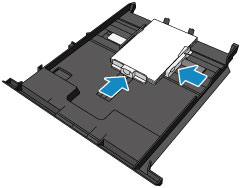
-
카세트 1을 기기에 삽입합니다.
카세트를 기기에 삽입하면 터치 스크린에 카세트의 용지 정보 등록 화면이 표시됩니다.
-
크기(Page size) 및 종류(Type)에서 카세트 1에 로드된 용지의 크기 및 종류를 선택한 다음 등록(Register)을 누릅니다.
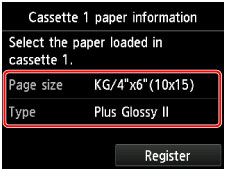
화면에 메시지가 표시될 경우, 메시지의 지시에 따라 등록을 완료하십시오.
-
용지 출력 트레이(A)를 엽니다.

-
Quick Menu에서 My Image Garden 아이콘(B)을 클릭합니다.
가이드 메뉴(Guide Menu) 화면이 표시됩니다.
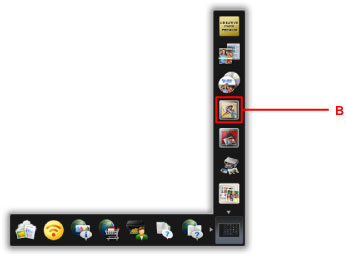
 참고
참고- 지역, 등록된 프린터/스캐너 및 설치된 어플리케이션에 따라 표시되는 아이콘의 개수 및 유형이 달라집니다.
-
사진 인쇄(Photo Print) 아이콘(C)을 클릭합니다.
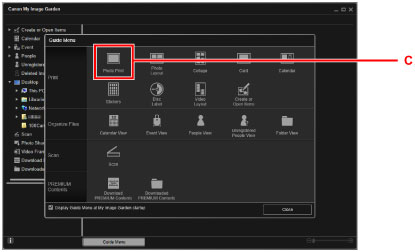
-
인쇄하려는 사진이 있는 폴더(D)를 클릭합니다.
-
인쇄하려는 사진(E)을 클릭합니다.
Windows의 경우:
한 번에 두 장 이상의 사진을 선택하려면 Ctrl 키를 누른 상태에서 사진을 클릭하십시오.
Mac OS의 경우:
한 번에 두 장 이상의 사진을 선택하려면 Command 키를 누른 상태에서 사진을 클릭하십시오.
-
인쇄(Print)(F)를 클릭합니다.
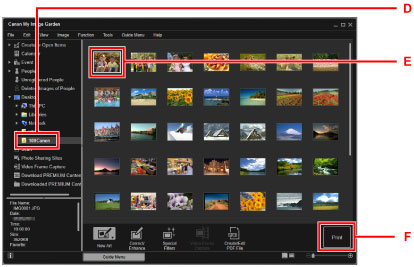
-
매수, 기기 이름, 용지 종류 등(G)을 지정합니다.
-
인쇄(Print)(H)를 클릭합니다.
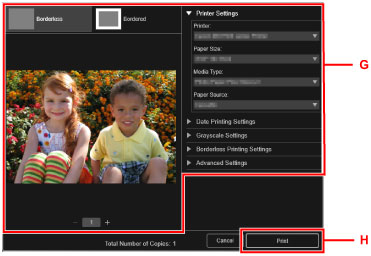
Mac OS의 경우:
확인 메시지가 나타나면 확인(OK)을 클릭한 다음 프린트(Print)를 클릭합니다.
 참고
참고
-
My Image Garden을 사용하면 컴퓨터의 이미지(예: 디지털 카메라로 촬영한 사진)를 여러 가지 방법으로 사용할 수 있습니다.
- My Image Garden 가이드 (Windows)
- My Image Garden 가이드 (Mac OS)

